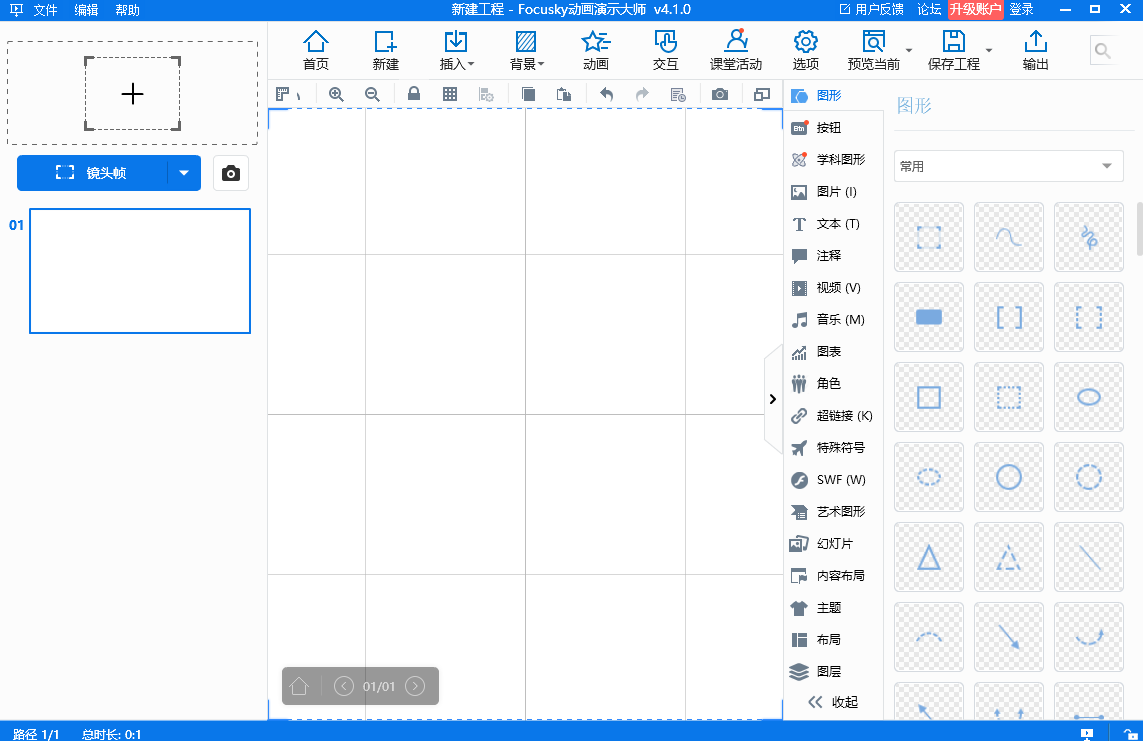- ppt图表怎么制作:圆形3D立体PPT图表
- 怎么做ppt:ppt如何设置图片链接-如何做PPT的链接
- ppt背景图片怎么设置:动态荷塘月色PPT背景模板下载
- ppt默认字体:PPT如何选择合适的字体?附资源及案例
下面的是PPT教程网给你带来的相关内容:
ppt动画制作教程简单:如何利用PPT插件快速制作照片墙 如何利用PPT制作正中靶心小动画

如何利用PPT插件快速制作照片墙 实例教程
v99
v99
今天就来讲一下,如何用PPT插件快速制作上面的效果。v99
需要说明的是,插件可以提高我们的制作效率,但终究是一个工具,重要的是制作思路。v99
这里说一下我的思路,分三步:1. 插入一个全屏矩形 2. 将全屏矩形分割成相同的小矩形 3. 将图片填充至小矩形。v99
v99
v99
以上3步分别对应于“OK插件”,“英豪插件”,“口袋插件”的一个功能.。v99
注:这三个插件均是免费的PPT插件,扩充了许多PPT没有的功能。v99

v99
v99
下面来说具体操作。v99
1. 插入全屏矩形v99
依次点击“OK插件()”——“插入形状”——“全屏矩形”,v99
v99
v99
具体操作见下面动图,v99
v99
v99
2. 分割矩形v99
选中矩形,点击“英豪插件()”,设置“裁图”的“行”为5,“列”为8,点击“开始裁图”。v99
v99
v99
这样就得到了40个小矩形,当然你可以按照自己的需求设置行数和列数。v99
具体操作见如下动图,v99
v99
v99
3. 填充矩形v99
全选所有的矩形,点击“口袋动画”——“资源工具”——“图片快速导入”,选择要导入的图片(这里需要40张),点击确定即可。v99
v99
v99
具体操作见如下动图v99
v99
v99
完成!v99
总结:如果已经提前准备好了图片素材,那么用PPT插件制作这样的效果,保守估计不会超过2分钟。v99

如何利用PPT制作正中靶心小动画 实例教程
用PPT做了个射靶的小动画,如下所示,EIu
EIu
EIu
本篇我们来讲解用PPT绘制动画中的素材——标和靶,下篇会讲解如何制作该动画。EIu
1. 首先我们来画一个靶。EIu
EIu
EIu
当然,我们可以依次点击“插入”——“形状”——“椭圆”,插入几个圆形,EIu
EIu
EIu
然后调整一下颜色和大小,居中对齐就可以了,EIu
EIu
EIu
但是这样做起来比较繁琐,这里推荐使用“口袋动画”,可以快速完成,方法如下:EIu
首先插入一个大圆和一个小圆(为了清楚起见,我用了不同颜色),居中对齐,EIu
EIu
EIu
选中大圆和小圆,然后依次点击“口袋动画”——“平滑动画”,EIu
EIu
EIu
将“补间帧数”设为“5”个(可适当修改),将“支持动画”前的对号去掉,然后点击“创建平滑补间”,EIu
EIu
EIu
效果如下,EIu

EIu
EIu
然后我们将椭圆的颜色改成自己想要的就可以了。EIu
EIu
EIu
由此可见,用“口袋动画”可以极大提高制作效率。EIu
2. 接下来我们来绘制一个简单的飞镖。EIu
首先依次点击“插入”——“形状”——“直线箭头”,插入一个箭头,EIu
EIu
EIu
选中箭头,右击——设置形状格式,调整一下箭头的颜色和宽度,EIu
EIu
EIu
效果如下,EIu
EIu
EIu
然后依次点击“插入”——“形状”——“平行四边形”,选中平行四边形ppt动画制作教程简单,调整黄色“控点”改变倾斜度,接着调整颜色,大小和角度,并复制出一个,EIu
EIu
EIu
选中副本,依次点击“格式”——“旋转”——“水平翻转”,EIu
EIu
EIu
效果如下,EIu
EIu
EIu
最后将两个平行四边形放在直线箭头的末尾,调整大小,并将三者组合即可。EIu
EIu
我们讲解了如何在PPT中如何绘制简单的标和靶,EIu
EIu
EIu
本篇来讲动画的制作。EIu
EIu
EIu
1. 首先我们来看一下圆形的动画。EIu
选中所有的圆形,依次点击“动画”——“添加动画”——“更多进入效果”——“基本缩放”,EIu
EIu
EIu
来看一下效果,EIu
EIu
EIu
此时多个圆形同时出现,而我们想让圆形依次出现。EIu
依次点击“动画”——“动画窗格”,EIu
EIu
EIu
然后在“动画窗格”中调整动画的“延迟”依次递增“0.1s”,EIu
EIu
EIu
再来看一下效果,EIu
EIu
EIu
EIu
EIu
OK,完成。EIu
2. 下面来看箭头的动画。EIu
将箭头旋转一定的角度ppt动画制作教程简单:如何利用PPT插件快速制作照片墙 如何利用PPT制作正中靶心小动画,然后放在标靶的合适位置,EIu
EIu效率ppt
EIu
注意到箭头在射到靶上后由一个“震颤”的动画,EIu
EIu
EIu
也就是绕着箭头的“尖儿”来回“旋转”了几下,EIu
EIu
EIu
因此在对箭头添加动画之前,我们将他的“旋转点”由默认的中心改到“尖儿”上,EIu
EIu
EIu

EIu
EIu
采用的方法与《用PPT制作灯笼摇摆动画(二)》中的雷同——组合法。EIu
将箭头复制出一份,并将副本水平翻转、垂直翻转,然后把二者的“尖儿”对齐,EIu
EIu
EIu
选中两个箭头,右击——组合,然后将左边的箭头设置为“无色”,即填充和边框颜色都设置为“无”,EIu
EIu
EIu
由此可见,复制出来的箭头在这里只是用来给原来的箭头“扩充”大小,起到了一个“障眼法”的作用。EIu
EIu
EIu
当然,这里也可以使用矩形来代替复制出的“箭头”,效果是相同的。EIu
下面来添加动画。EIu
2.1 首先是箭头飞进来的动画。EIu
选中箭头(其实现在是一个“组合”),依次点击“动画”选项卡——“添加动画”——“出现”,EIu
EIu
EIu
将“开始方式”设为“上一动画之后”,EIu
EIu
EIu
然后再选中箭头,依次点击“动画”选项卡——“添加动画”——“直线路径”,EIu
EIu
EIu
拖动“直线动画路径”的末端,使得路径方向与箭头方向一致,并使末端落在页面之外,并在“效果选项”里将“翻转路径方向”选上,具体操作见下面动图,EIu
EIu
EIu
将“开始方式”设为“与上一动画同时”,持续时间设为“0.3s”,EIu
EIu
EIu
在“动画窗格”中双击“直线路径动画”,将“平滑开始”设为最大,EIu
EIu
EIu
来看一下此时的效果,EIu
EIu
EIu
2.2 下面来制作“震颤”效果。EIu
选中箭头,依次点击“动画”选项卡——“添加动画”——“陀螺旋”,EIu
EIu
EIu
将“开始方式”设为“上一动画之后”,持续时间设为“0.1s”,EIu
EIu
EIu
在“动画窗格”中双击该动画,将“数量”设为“5°顺时针”,将“平滑结束”设为最大,并将“自动翻转”勾上,EIu
EIu
EIu
来看一下此时的效果,EIu
EIu
EIu
可以看到,此时箭头做了一次“震颤”。EIu
为了更逼真一些,我们按照刚才的步骤再添加两个“陀螺旋”动画,时间和数量分别为:EIu
0.08s,3°逆时针;0.01s,1°顺时针,
其余设置完全相同。EIu
EIu
EIu
也就是说,第二次逆时针旋转3°并返回原来的位置,然后第三次顺时针旋转1°并返回原来的位置,幅度越来越小,这样便有了一种震动减缓的感觉。EIu
来看一下此时的效果,EIu
EIu
EIu
大功告成!本篇结束。EIu
上一篇:如何利用PPT的排练计时功能为自己的演讲彩排 如何利用PPT绘制太极阴阳图形
下一篇:如何利用PPT制作必备的简历封面 如何利用PPT制作烛光闪烁的效果实例教程
与“如何利用PPT插件快速制作照片墙 如何利用PPT制作正中靶心小动画”相关推荐

如何利用PPT快速打造“双重曝光”效果的照片、图片 如何利用PPT制作正中靶心小动画
如何利用PPT快速打造“双重曝光”效果的照片、图片所谓的双重曝光,说白点就是让不同照片重叠融合在一起,增加图片虚幻效果,带给人有点神秘感的视觉效果。NTx这是玩相机的人必玩的技巧。NTx没相机的,怎么办?通过后期处理也可以实现。NTx就比如说,,就可以实现,但是这个软件不是每个人都玩得来的。NTx我们介绍一个更普及、更简单的软件,那就是我们常用的办公软件PPT,就可以
感谢你支持pptjcw.com网,我们将努力持续给你带路更多优秀实用教程!
上一篇:介绍ppt怎么说:个人ppt自我介绍 篇三 下一篇:ppt播放自动跳动怎么办?
郑重声明:本文版权归原作者所有,转载文章仅为传播更多信息之目的,如作者信息标记有误,请第一时间联系我们修改或删除,多谢。